memoQオンラインプロジェクト - 設定 - LQAモデル
memoQには、LQA (言語的品質保証 - Linguistic Quality Assurance) の機能が備わっています。LQAとは、人によるフィードバックを文書に盛り込む方法のことです。レビュー担当者は、フィードバックを構造化および形式化し、必要に応じて翻訳を格付けすることができます。LQAオプション - LQAモデル - を使って、これを入力し、レポートします。LQAモデルは、エラーカテゴリを定義します。これを使ってエラーをスコアリングし、翻訳を格付けすることができます。一部のモデルでは、翻訳を失格にすることができます。
LQAには複数の標準があります。memoQは次の3つをサポートしています:J2450、LISA、TAUSです。また、memoQは独自のLQAモデルも導入しています。
各種設定の詳細については、LQAモデルの編集に関するトピックをご覧ください。
LQAとQAを混同しないでください:memoQは形式エラーを自動的に探すこともできます。たとえば、用語の統一性、翻訳の長さ、インラインタグの一致などをチェックできます。このチェックのことを、QAチェックと呼びます。
対象はプロジェクトです:LQAモデルはプロジェクトに対して選択します。選択するには、プロジェクトを開きます。![]() アイコンをクリックします。選択したLQAモデルのチェックボックスをオンにします。
アイコンをクリックします。選択したLQAモデルのチェックボックスをオンにします。
必ず文書のインポートを始める前に、プロジェクトにLQAモデルを追加してください。
memoQ project managerが必要:オンラインプロジェクトを管理するには、memoQ project managerエディションが必要です。
プロジェクトマネージャまたは管理者である必要があります:オンラインプロジェクトを管理できるのは、memoQ serverのプロジェクト管理者または管理者グループのメンバーである場合、またはプロジェクトでプロジェクト管理者役割を持っている場合のみです。
操作手順
- プロジェクト管理ダッシュボードで、管理する必要のあるプロジェクトを見つけます。必要に応じてプロジェクトを検索します。
- プロジェクトの名前をクリックします。
- プロジェクトリボンの管理をクリックします。新しいmemoQ オンラインプロジェクトウィンドウが開きます。ほとんどの場合、翻訳ペインが自動的に表示されます。
- 左側の設定アイコンをクリックします。設定ペインが一般タブとともに表示されます。
- LQA モデルアイコンをクリックします。次のように表示されます:

LQA モデルタブが表示されます。
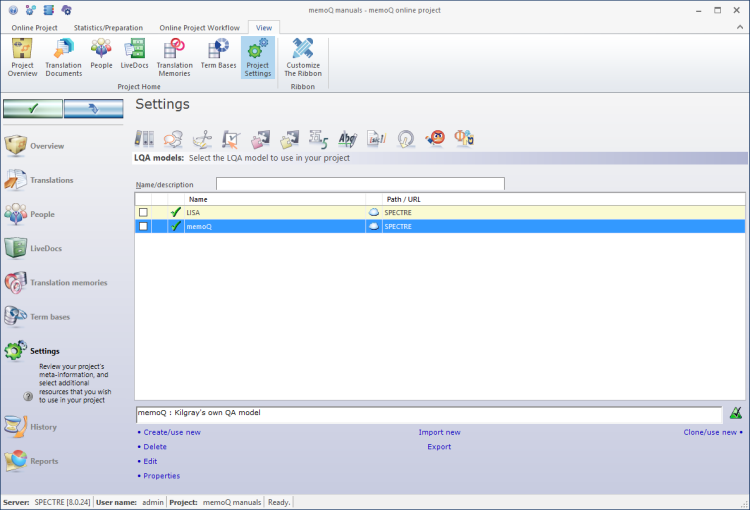
その他のオプション
- LQAモデルのリストから、コピーする設定を選択します。
- LQAモデルのリストで、新規クローン/使用をクリックします。
- 新規リソースに LQA モデルを設定をクローンウィンドウが開きます。新規 LQA モデルを作成ウィンドウと同じです。ルールセットの言語は、プロジェクトのソース言語と常に同じであるため、設定できません。
- LQAモデルの名前を入力します。説明を入力することもできます。
さらに詳しく:新規 LQA モデルを作成ウィンドウについてのヘルプを参照してください。
- OKをクリックします。
LQAモデルがリストの上部に表示されます。チェックマークがオンになり、プロジェクトで使用できる状態になります。
同じmemoQ server上のみ:オンラインプロジェクトでリソースを作成すると、memoQは常にプロジェクトと同じmemoQ server上にリソースを作成します。
- LQAモデルのリストで、新規作成/使用をクリックします。
- 新規 LQA モデルを作成ウィンドウが開きます。
- セグメントルールセットの名前を入力します。説明を入力することもできます。
さらに詳しく:新規 LQA モデルを作成ウィンドウについてのヘルプを参照してください。
モデルは空:LQAモデルを使用する前に、その詳細を入力する必要があります。そのためには、LQAモデルを編集します。
- OKをクリックします。
LQAモデルがリストの上部に表示されます。チェックマークがオンになり、プロジェクトで使用できる状態になります。
同じmemoQ server上のみ:オンラインプロジェクトでリソースを作成すると、memoQは常にプロジェクトと同じmemoQ server上にリソースを作成します。
LQAモデルを使用するには、ドキュメントをインポートする前に、そのルールをプロジェクトに追加する必要があります。プロジェクトには、LQAモデルを1つだけ含めることができます。
memoQ serverに標準的なLQAモデルはありません:memoQには標準LQAモデルがあらかじめ設定されていますが、memoQ serverには設定されていません。オンラインプロジェクトで標準LQAモデルを使用するには、まずそれを共有します:リソースコンソールを開きます。LQA モデルを選択します。必要な標準LQAモデルを選択します。リストの下にあるサーバー上で共有をクリックします。サーバー上で共有ウィンドウが開きます。
プロジェクトで既存のLQAモデルを使用するには:
- LQAモデルのリストから、必要なLQAモデルを見つけます。
- 左側のチェックボックスをクリックします。
LQAモデルがリストの一番上に移動します。前のチェックボックスがオフになります。
プロジェクトにドキュメントがある場合:既存の文書がLQAモデルを持っていなくても問題ありません。memoQはこれらの文書にLQAモデルを追加します。しかし、いくつかの文書がすでに異なるLQAモデルを持っている場合、memoQはそれを変更しません。
- プロジェクトにLQAモデルを追加すると、インポートするすべてのドキュメントにLQAモデルが適用されます。一部のドキュメントをインポートした後でプロジェクトにLQAモデルを追加すると、既存のドキュメントにLQAモデルがない場合は、既存のドキュメントにLQAモデルが適用されます。
- LQAモデルは、レビュー担当者がプロジェクトをチェックアウトし、翻訳エディタでドキュメントのレビューを開始するときに機能します。各セグメントに対してLQAフィードバックを与えることができます。そのためには、Shift+Enterキーを押してセグメントを拒否します。LQAモデルがある場合、LQA エラーを入力ウィンドウが開きます。レビュー担当者が入力し、OKをクリックする必要があります。フィードバックがドキュメントに保存されます。
- ドキュメントが完成すると、レビュー担当者はそのドキュメントを次の担当者に納品するか、前の担当者に戻して、レビュー担当者が指摘した問題を再検討できます。
- ドキュメントが完成した後、またはすべてのドキュメントが完成した後、プロジェクトマネージャはmemoQからLQAレポートを取得して、翻訳者やレビュー担当者に体系的なフィードバックを提供できます。
memoQ server上にLQAモデルが多すぎる場合は、リストをフィルタリングできます。LQA モデルタブの上部に名前/説明ボックスがあります。
名前/説明ボックスに1つ2つの単語を入力します。リストは、名前や説明にこれらの単語が含まれるLQAモデルにすぐに絞り込まれます。
詳細でリストを並べ替えるには:必要な列のヘッダーをクリックします。たとえば、リストを名前で並べ替えるには、リストの先頭にある名前ヘッダーをクリックします。
LQAモデルを.mqresファイルにエクスポートできます。.mqresファイルはXMLファイルでLQAモデル、QAプロファイル、翻訳メモリ設定などのリソースを保存できます。これらは、大量の言語データを含まないため、ライトリソースと呼ばれます。
LQAモデルをエクスポートするには:
- リストで、エクスポートするLQAモデルを選択します。
- リストの下でエクスポートをクリックします。形式を選択して保存ウィンドウが開きます。
または:LQAモデルを右クリックします。メニューからエクスポートを選択します。
- ファイルのフォルダと名前を検索し、保存(S)をクリックします。memoQは、ファイル内のLQAモデルをファイルにエクスポートします。
.mqresファイルからLQAモデルをインポートすることもできます。.mqresファイルをインポートすると、memoQは常に新しいLQAモデルを作成します。
memoQはあらゆる種類のリソースを.mqresファイルに保存するので、.mqresファイルにLQAモデルが含まれていることを確認する必要があります。
.mqresファイルからLQAモデルをインポートするには:
- LQA モデルタブの下部にある新規インポートをクリックします。開くウィンドウが表示されます。
- .mqresファイルを選択します。開くをクリックします。
- 新規 LQA モデルをインポートウィンドウが開きます。新規 LQA モデルを作成ウィンドウと同じです。
- memoQは.mqresファイルからLQAモデルの名前を選択します。ただし、新しい名前を付けたり、新しい説明を入力することもできます。
- OKをクリックします。
さらに詳しく:新規 LQA モデルを作成ウィンドウについてのヘルプを参照してください。
- LQAモデルのリストから、編集するモデルを選択します。
- LQAモデルのリストで、編集をクリックします。
- モデル (...) の設定ウィンドウが開きます。
- 必要に応じてLQAモデルを変更します。
詳細については:モデル (...) の設定ウィンドウについてのヘルプを参照してください。
- リストからLQAモデルを選択します。
- リストの下にあるプロパティをクリックします。
- リソースプロパティウィンドウが開きます。新規 LQA モデルを作成ウィンドウと同じです。
- 必要に応じて、リソースの名前または説明を変更します。OKをクリックします。
さらに詳しく:新規 LQA モデルを作成ウィンドウについてのヘルプを参照してください。
- リストからLQAモデルを選択します。
- リストの下にある削除をクリックします。
- 削除の確認メッセージボックスが開きます。リソースを削除するには、はいをクリックします。
完了したら
設定ペインで別のタブを選択します。または、memoQ オンラインプロジェクトウィンドウ内の別のペインを選択します。
設定を変更した場合は、忘れずに保存してください。
オンラインプロジェクトに変更を加えると、変更はコンピュータではなくmemoQ serverで行われます。複数のユーザーが同時にプロジェクトに変更を加えること可能です。
一部の変更は自動的に保存されません。保存が必要な変更がある場合は、左上の緑色のチェックマークアイコンがオレンジ色になります:
![]()
オンラインプロジェクトへの変更を保存するには、このボタンをクリックします。
他のユーザーがオンラインプロジェクトに加えた変更を取得するには、次のボタンをクリックします:
![]()
変更を保存してからクリックしてください。
ウィンドウの切り替え:複数のオンラインプロジェクトを開いて管理できます。各オンラインプロジェクトが個別のウィンドウで開きます。それらとダッシュボードまたはプロジェクトホーム (ローカルプロジェクトを開いている場合) を切り替えるには:Altを押したまま、目的のウィンドウが表示されるまでタブを数回押します。または:WindowsタスクバーのmemoQアイコンをクリックし、切り替え先のウィンドウをクリックします。